यदि वेब पेज में प्रवेश करते समय, आपको « की विशिष्ट समस्या का सामना करना पड़ा हैइस वेबसाइट के सुरक्षा प्रमाणपत्र में कोई समस्या है«; इस लेख में हम आपको सिखाएंगे कि इसे कई तरीकों से कैसे हल किया जाए।
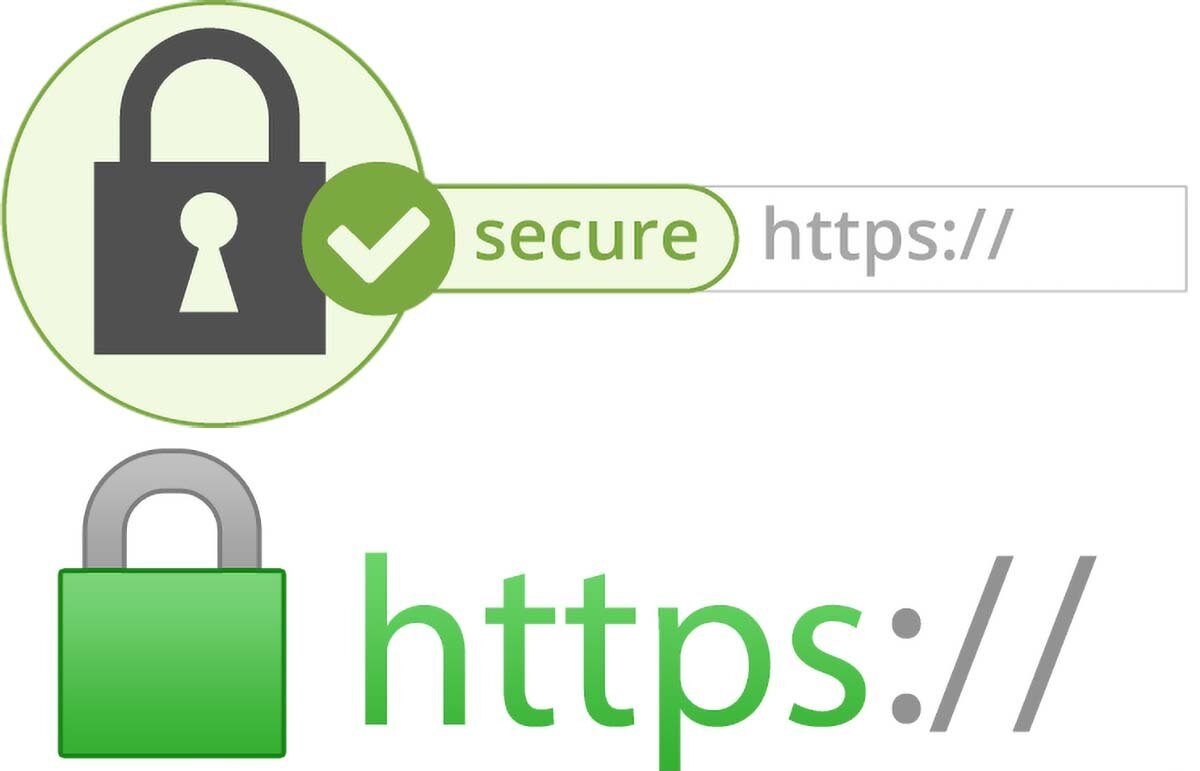
इस वेबसाइट के सुरक्षा प्रमाणपत्र में कोई समस्या है
संभवतः, जब आप इंटरनेट ब्राउज़ कर रहे थे और आप किसी भी पृष्ठ में प्रवेश करना चाहते थे, तो आपको सुरक्षा समस्या का सामना करना पड़ा है; यह कष्टप्रद त्रुटि, जो कई अवसरों पर आपको उन पृष्ठों में प्रवेश करने से रोकती है जो उस समय आपके लिए बहुत महत्वपूर्ण थे। कुछ मामलों में, इस त्रुटि से बचना संभव है, यह अनुरोध करते हुए कि हम जागरूक हैं और अपने जोखिम पर प्रवेश करेंगे; लेकिन अन्य अवसरों में ऐसा नहीं है, जहां पहुंच का विकल्प नहीं दिखाया गया है।
अगर ऐसा है और आप खुद से पूछें, तो हमें क्या करना चाहिए? इस लेख में हम आपको कई समाधान दिखाएंगे और शायद कोई आपके लिए काम करेगा, ताकि आप बिना किसी समस्या के उस पृष्ठ में प्रवेश कर सकें। मानो या न मानो, यह त्रुटि आमतौर पर बहुत आम है और किसी भी डिवाइस पर आपके साथ हो सकती है: एंड्रॉइड, विंडोज या मैक।
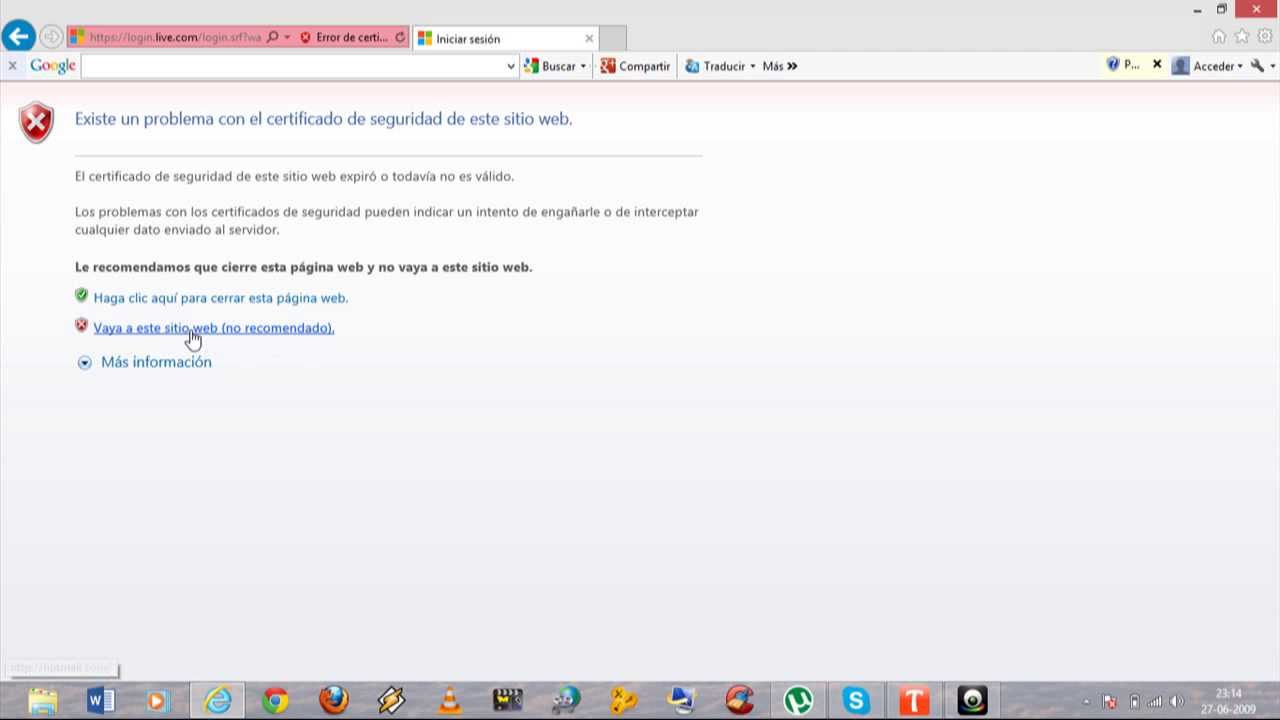
यह कमोबेश त्रुटि की उपस्थिति है। यह ऑपरेटिंग सिस्टम, डिवाइस और आपके द्वारा उपयोग किए जाने वाले ब्राउज़र पर निर्भर करेगा।
सुरक्षा प्रमाणपत्र क्या है?
आपको की समस्या का समाधान दिखाने से पहले इस वेबसाइट के सुरक्षा प्रमाणपत्र में कोई समस्या है; हम इसे बहुत महत्वपूर्ण मानते हैं कि आप जानते हैं कि यह क्या है और ऐसा क्यों होता है।
ये सुरक्षा प्रमाणपत्र, जिन्हें एसएसएल (सिक्योर पोर्ट लेयर्स) के रूप में जाना जाता है; यह पहले वेबसाइटों, बैंकों द्वारा उपयोग की जाने वाली एक प्रणाली है, उदाहरण के लिए, अपने सभी ग्राहकों की जानकारी की रक्षा करने और इसे चोरी होने से बचाने के लिए। फिर भी; पिछले कुछ समय से, Google ने इस प्रणाली को लागू किया है ताकि इंटरनेट पेजों, सुरक्षा और डेटा सुरक्षा के विशाल बहुमत को बांधने में सक्षम हो।
इसका मतलब यह नहीं है, और न ही इसका मतलब यह है कि आप एक वेबसाइट दर्ज करते हैं और नोटिस करते हैं कि इसमें एसएसएल नहीं है, कि साइट असुरक्षित है। हालाँकि हमने यहाँ जिस त्रुटि के बारे में बात की है, वह काफी कष्टप्रद है, यह इंटरनेट पर आपकी अपनी सुरक्षा के लिए बहुत आवश्यक है।
समस्या को हल करने के विकल्प
सुरक्षा प्रमाणपत्र क्या है और इसके लिए क्या है, यह जानने के बाद, हम कई समाधानों की व्याख्या करने के लिए आगे बढ़ेंगे ताकि आप कोशिश कर सकें; कुछ मामलों में, ये समाधान किसी भी डिवाइस के लिए काम करेंगे: a स्मार्टफोन, एक विंडोज कंप्यूटर, एक मैक कंप्यूटर, दूसरों के बीच में।
इस वेबसाइट के सुरक्षा प्रमाणपत्र में समस्या है: दिनांक और समय के साथ समस्या
इस त्रुटि का सबसे आम कारण है और विशेष रूप से यदि यह प्रत्येक वेब पेज पर होता है जिसे आप एक्सेस करने का प्रयास करते हैं, तो आपके कंप्यूटर के पास वेब पेज सर्वर के समय के संबंध में दिनांक और समय के साथ एक डीसिंक्रोनाइज़ेशन है। इस मामले में, समाधान बहुत सरल है और यह हमारे लिए अपने शेड्यूल को अपडेट और समायोजित करने के लिए पर्याप्त होगा; यह संभवतः हमारी त्रुटि का समाधान कर सकता है और इस प्रकार, हम वेबसाइटों को सामान्य तरीके से और बिना किसी समस्या के एक्सेस कर सकते हैं।
ऐसा बहुत कम होता है कि हमारे मोबाइल या डेस्कटॉप उपकरणों में समय की कमी की समस्या होती है, उनके पास पहले से ही स्वचालित रूप से अपडेट करने का विकल्प होता है; लेकिन ऐसा हो सकता है।
सर्वर का सुरक्षा प्रमाणपत्र अभी मान्य नहीं है
पिछले वाले के समान ही, यह त्रुटि और इसका समाधान समान हैं; इसे हल करने के लिए हमारे समय और तारीख को समायोजित करना हमारे लिए पर्याप्त होगा।
इस वेबसाइट के लिए सुरक्षा प्रमाणपत्र में कोई समस्या है: Windows
इस खंड में, हम आपको सिखाएंगे कि इस त्रुटि को कैसे हल किया जाए, यदि उपरोक्त ने आपके लिए काम नहीं किया है। यह स्पष्ट करना आवश्यक है कि यह विधि तभी मान्य होगी जब आप अपने पीसी से विंडोज ऑपरेटिंग सिस्टम वाले हों।
जैसा कि हमने आपको सुरक्षा प्रमाणपत्र के बारे में बताया, हमारी और पृष्ठ के स्वामियों की सुरक्षा की रक्षा करना बहुत आवश्यक है; इसलिए यदि आप इस त्रुटि के सामने आते हैं, तो यह नेटवर्क का एक संकेत है, यह दर्शाता है कि पृष्ठ सुरक्षित नहीं है और इसे एक्सेस नहीं करना सबसे अच्छा है। हालाँकि, यदि आपके लिए कोई समस्या नहीं है और वेबसाइट आपके मानदंडों के अनुसार भरोसेमंद है, तो आपको एक्सेस करने के लिए निम्नलिखित कार्य करने होंगे:
- आप प्रारंभ खोलें और आप «कंट्रोल पैनल» पर क्लिक करेंगे, फिर आप «इंटरनेट विकल्प» अनुभाग में प्रवेश करेंगे।
- आप "इंटरनेट गुण" विंडो पर जाते हैं और वहां से, आप "उन्नत विकल्प" टैब चुनते हैं; यह वह जगह है जहां हमें अपनी समस्या का समाधान करने के लिए कुछ सुरक्षा विकल्प मिलेंगे।
- दिखाई देने वाले कई विकल्पों में, हम निम्नलिखित बॉक्स को अनचेक करने जा रहे हैं: SSL 2.0 का उपयोग करें, SSL 3.0 का उपयोग करें, TLS 1.0 का उपयोग करें, TLS 1.1 का उपयोग करें, TLS 1.2 का उपयोग करें; अंत में, हम "प्रमाणपत्र बेमेल के बारे में चेतावनी" भी अनचेक करते हैं।
- हम "लागू करें" पर क्लिक करते हैं, फिर "ओके" पर और डायलॉग बॉक्स को बंद करते हैं।
इस विधि के बारे में चेतावनी
इन परिवर्तनों को करने से, हमारा कंप्यूटर अब बिना किसी समस्या के वेबसाइट में प्रवेश करने में सक्षम होना चाहिए; हमने जो किया वह हमारे कंप्यूटर को यह बताने के लिए किया गया था कि यह हमें इस प्रकार की समस्याओं से आगाह नहीं करेगा। इसका सबसे बड़ा नुकसान यह है कि इन सुरक्षा सुविधाओं को अक्षम करके, हम खुद को बड़े खतरों के लिए उजागर करते हैं।
यह केवल तभी और अनन्य रूप से किया जाना चाहिए, जब समस्या किसी एक वेब पेज पर होती है; चूंकि हम साइबर हमले के शिकार होने का जोखिम उठाते हैं। यदि हम देखते हैं कि यह समस्या वास्तव में कई पृष्ठों के साथ होती है, तो हम अनुशंसा करते हैं कि आप सुनिश्चित करें कि आप अपने कंप्यूटर की तिथि और समय की जांच कर लें; यह इस संभावना को खारिज करने के लिए है और इस प्रकार इस पद्धति से बचने के लिए है, हालांकि यह काम कर सकता है, हमें बड़े खतरों के लिए उजागर करता है।
यदि आप कंप्यूटर सुरक्षा के बारे में अधिक जानने में रुचि रखते हैं और अपने और अपने परिवार को अधिक सुरक्षा प्रदान करना चाहते हैं, तो हम निम्नलिखित लेख की अनुशंसा करते हैं: कंप्यूटर सुरक्षा अनुशंसाएँ युक्तियाँ!.
इस वेबसाइट के सुरक्षा प्रमाणपत्र में कोई समस्या है: Android
हमारे मोबाइल डिवाइस पर हमारी तिथि और समय की जांच करने के बाद और हम देखते हैं कि इससे हमारी समस्या हल नहीं हुई है; फिर हम जो करेंगे वह उस ब्राउज़र ऐप का कैश साफ़ कर देगा जिसे हमने इंस्टॉल किया है। इससे कोई फर्क नहीं पड़ता कि यह Google या ओपेरा मिनी है (एंड्रॉइड में सबसे अधिक उपयोग किया जाता है), यहां हम आपको सामान्य रूप से कुछ कदम देंगे, क्योंकि सब कुछ के प्रकार पर निर्भर करेगा स्मार्टफोन आपके पास और Android का वह संस्करण जो आपके फ़ोन में है।
- हम अपने फोन पर सेटिंग सेक्शन को एक्सेस करते हैं।
- यहां हम एप्लिकेशन विकल्प का चयन करेंगे और यहां हम «कैश साफ़ करें» पर क्लिक करेंगे; यह हमारे ब्राउज़र से सहेजे गए डेटा को मिटा देगा।
इसे और अधिक सीधे एक्सेस करने का दूसरा तरीका हमारे फोन के स्लाइडिंग मेनू से है; हम अपने ब्राउज़र में ऐप के आइकन को दबाए रखते हैं और दो विकल्प दिखाई देंगे: अनइंस्टॉल या एप्लिकेशन जानकारी; हम आइकन को दूसरे पर ले जाएंगे और हम सीधे पिछले अनुभाग में जाएंगे और हम ऐसा ही करेंगे, «कैश साफ़ करें»।
यदि उपरोक्त ने हमारे लिए काम नहीं किया है, तो ऐप को अनइंस्टॉल करने और इसे फिर से इंस्टॉल करने का प्रयास करें, यह सुनिश्चित करने के लिए कि हमारे पास नवीनतम संस्करण है। कई मामलों में, उत्तरार्द्ध आमतौर पर एक सुरक्षित समाधान होता है और हम उन पृष्ठों तक आसानी से पहुंच सकते हैं जो हमें समस्या फेंक रहे थे।
इस वेबसाइट के सुरक्षा प्रमाणपत्र में कोई समस्या है: iOS या MacOS
लेख के इस भाग में, हम विशेष रूप से iPhone, iPad या Mac कंप्यूटर के बारे में बात करेंगे; जिन्हें यह समस्या है। सबसे पहले, सुनिश्चित करें कि आपके डिवाइस पर सही दिनांक और समय है; जैसा कि हमने आपको लेख की शुरुआत में बताया था, यह सबसे ऊपर और सामान्य रूप से सभी उपकरणों के लिए पहला विकल्प है।
यदि आपने दिनांक और समय सत्यापित और/या निर्धारित किया है, लेकिन समस्या बनी रहती है; इस मामले में, आईओएस और मैकोज़ उपकरणों के लिए, कोई समाधान नहीं है और आपको किसी अन्य वेब पेज की तलाश करनी होगी या साइट व्यवस्थापकों से परामर्श करने का प्रयास करना होगा। तब से, यह आपके कंप्यूटर या फोन के साथ नहीं, बल्कि पेज के मालिकों के साथ एक समस्या होगी और यह वे हैं जो आपके लिए समस्या का समाधान करेंगे ताकि आप उनके पेज तक पहुंच सकें।
बाद वाला आपके सभी उपकरणों के लिए आपकी आस्तीन का अंतिम कार्ड होना चाहिए, अगर कुछ भी काम नहीं करता है।
हम आपको एक वीडियो छोड़ेंगे जो उसी समस्या से संबंधित है और आपको सहारा लेने के लिए एक और विकल्प प्रदान करेगा; इस तरह आप अपने इच्छित पृष्ठ तक पहुँच प्राप्त कर सकेंगे, यदि इस लेख में जो कहा गया है वह काम नहीं करता है। हमें उम्मीद है कि यह आपके लिए मददगार रहा है।